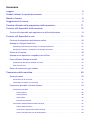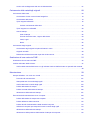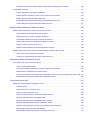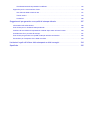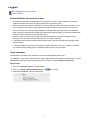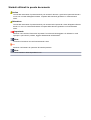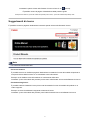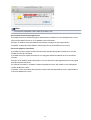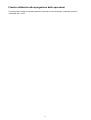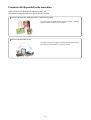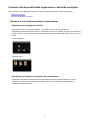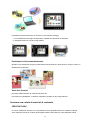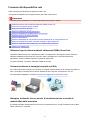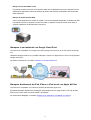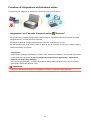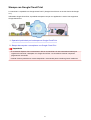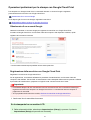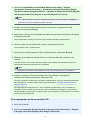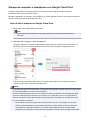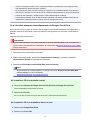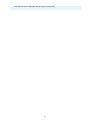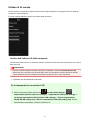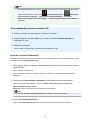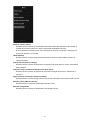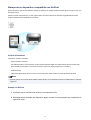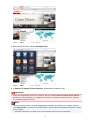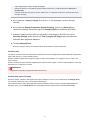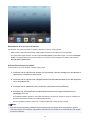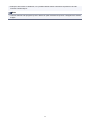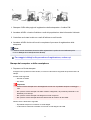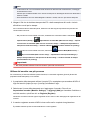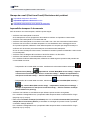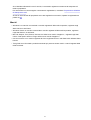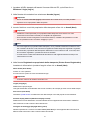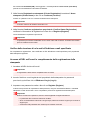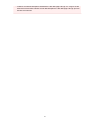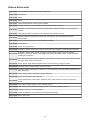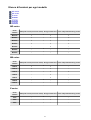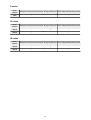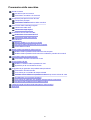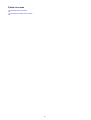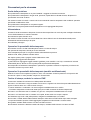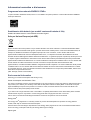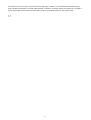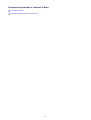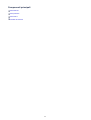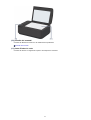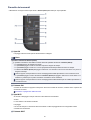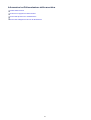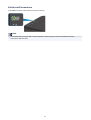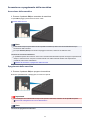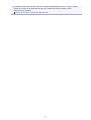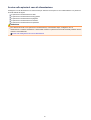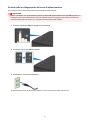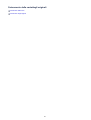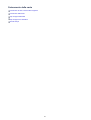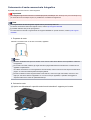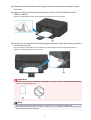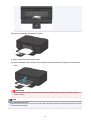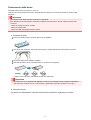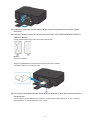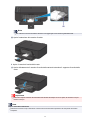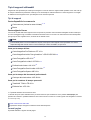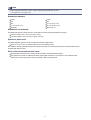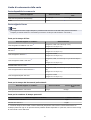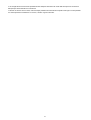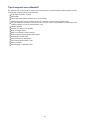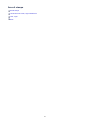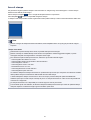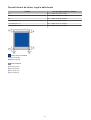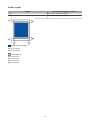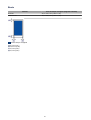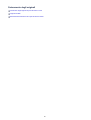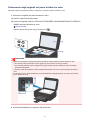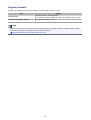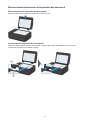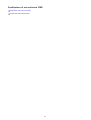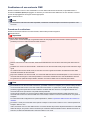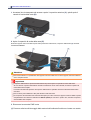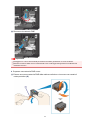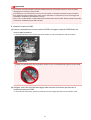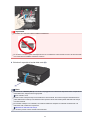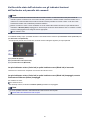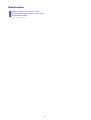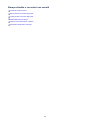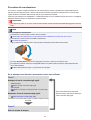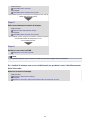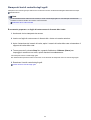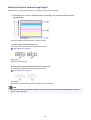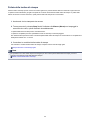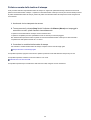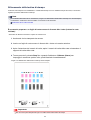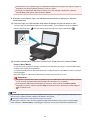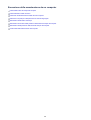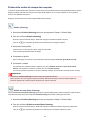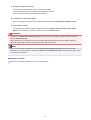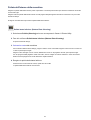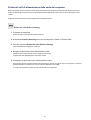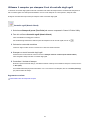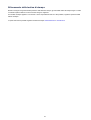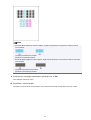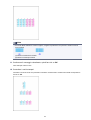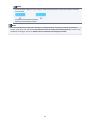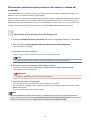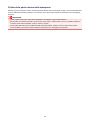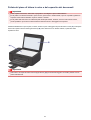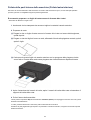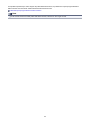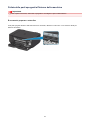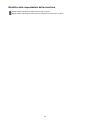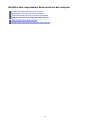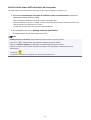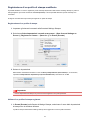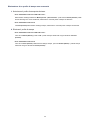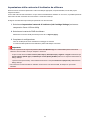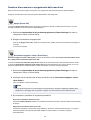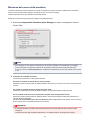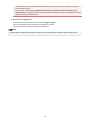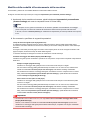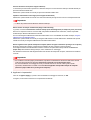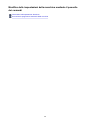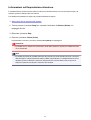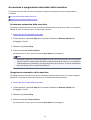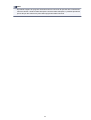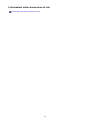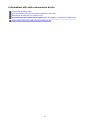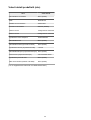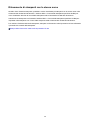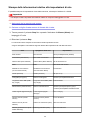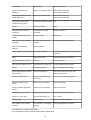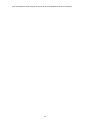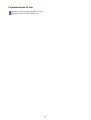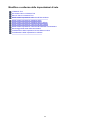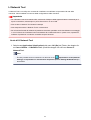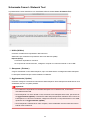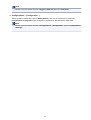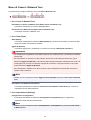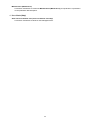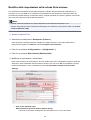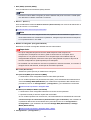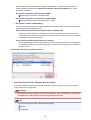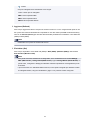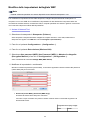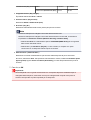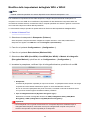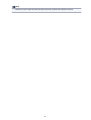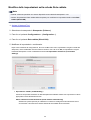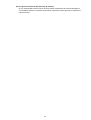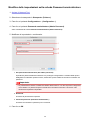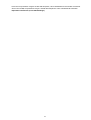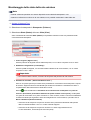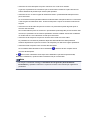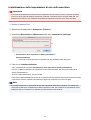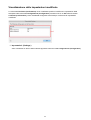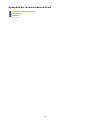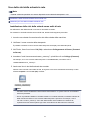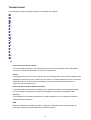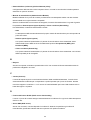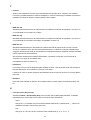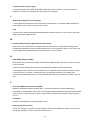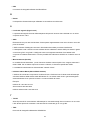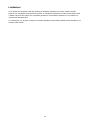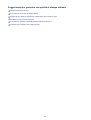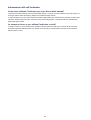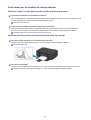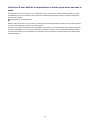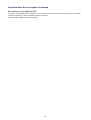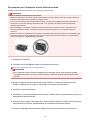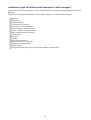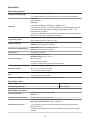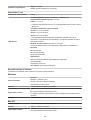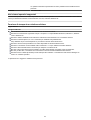MG3500 series
Manuale online
Leggimi
Funzioni utili disponibili sulla macchina
Descrizione della stampante
Italiano (Italian)

Sommario
Leggimi. . . . . . . . . . . . . . . . . . . . . . . . . . . . . . . . . . . . . . . . . . . . . . . . . . . . . . . . . 6
Simboli utilizzati in questo documento. . . . . . . . . . . . . . . . . . . . . . . . . . . . . . . . . . 7
Marchi e licenze. . . . . . . . . . . . . . . . . . . . . . . . . . . . . . . . . . . . . . . . . . . . . . . . . . . 8
Suggerimenti di ricerca. . . . . . . . . . . . . . . . . . . . . . . . . . . . . . . . . . . . . . . . . . . . . 9
Finestra utilizzata nella spiegazione delle operazioni. . . . . . . . . . . . . . . . . . . . . 11
Funzioni utili disponibili sulla macchina. . . . . . . . . . . . . . . . . . . . . . . . . . . . . . . . 12
Funzioni utili disponibili dalle applicazioni e dall'unità principale. . . . . . . . . . . . . . . . . . . . 13
Funzioni utili disponibili in rete. . . . . . . . . . . . . . . . . . . . . . . . . . . . . . . . . . . . . . . 16
Funzione di integrazione archiviazione online. . . . . . . . . . . . . . . . . . . . . . . . . . . . . . . . . . 20
Stampa con Google Cloud Print. . . . . . . . . . . . . . . . . . . . . . . . . . . . . . . . . . . . . . . . . . . . . 21
Operazioni preliminari per la stampa con Google Cloud Print. . . . . . . . . . . . . . . . . . . . . . . . . . . . . . . . . 22
Stampa da computer o smartphone con Google Cloud Print. . . . . . . . . . . . . . . . . . . . . . . . . . . . . . . . . 25
Utilizzo di UI remota. . . . . . . . . . . . . . . . . . . . . . . . . . . . . . . . . . . . . . . . . . . . . . . . . . . . . . 28
Stampa da un dispositivo compatibile con AirPrint. . . . . . . . . . . . . . . . . . . . . . . . . . . . . . . 31
Come utilizzare Stampa da e-mail. . . . . . . . . . . . . . . . . . . . . . . . . . . . . . . . . . . . . . . . . . . 36
Preparazione all'utilizzo di Stampa da e-mail. . . . . . . . . . . . . . . . . . . . . . . . . . . . . . . . . . . . . . . . . . . . . 42
Elenco di fusi orari. . . . . . . . . . . . . . . . . . . . . . . . . . . . . . . . . . . . . . . . . . . . . . . . . . . . . . . . . . . . . . . . . . 46
Elenco di funzioni per ogni modello. . . . . . . . . . . . . . . . . . . . . . . . . . . . . . . . . . . . . . . . . . 47
Panoramica della macchina. . . . . . . . . . . . . . . . . . . . . . . . . . . . . . . . . . . . . . . . 49
Guida sicurezza. . . . . . . . . . . . . . . . . . . . . . . . . . . . . . . . . . . . . . . . . . . . . . . . . . . . . . . . . 50
Precauzioni per la sicurezza. . . . . . . . . . . . . . . . . . . . . . . . . . . . . . . . . . . . . . . . . . . . . . . . . . . . . . . . . . 51
Informazioni normative e di sicurezza. . . . . . . . . . . . . . . . . . . . . . . . . . . . . . . . . . . . . . . . . . . . . . . . . . . 52
Componenti principali e funzioni di base. . . . . . . . . . . . . . . . . . . . . . . . . . . . . . . . . . . . . . 54
Componenti principali. . . . . . . . . . . . . . . . . . . . . . . . . . . . . . . . . . . . . . . . . . . . . . . . . . . . . . . . . . . . . . . 55
Vista anteriore. . . . . . . . . . . . . . . . . . . . . . . . . . . . . . . . . . . . . . . . . . . . . . . . . . . . . . . . . . . . . . . . . 56
Vista posteriore. . . . . . . . . . . . . . . . . . . . . . . . . . . . . . . . . . . . . . . . . . . . . . . . . . . . . . . . . . . . . . . . 58
Vista interna. . . . . . . . . . . . . . . . . . . . . . . . . . . . . . . . . . . . . . . . . . . . . . . . . . . . . . . . . . . . . . . . . . . 59
Pannello dei comandi. . . . . . . . . . . . . . . . . . . . . . . . . . . . . . . . . . . . . . . . . . . . . . . . . . . . . . . . . . . 60
Informazioni sull'alimentazione della macchina. . . . . . . . . . . . . . . . . . . . . . . . . . . . . . . . . . . . . . . . . . . . 62
Verifica dell'accensione. . . . . . . . . . . . . . . . . . . . . . . . . . . . . . . . . . . . . . . . . . . . . . . . . . . . . . . . . . 63
Accensione e spegnimento della macchina. . . . . . . . . . . . . . . . . . . . . . . . . . . . . . . . . . . . . . . . . . . 64
Avviso sulla spina/sul cavo di alimentazione. . . . . . . . . . . . . . . . . . . . . . . . . . . . . . . . . . . . . . . . . . 66

Avviso sullo scollegamento del cavo di alimentazione. . . . . . . . . . . . . . . . . . . . . . . . . . . . . . . . . . 67
Caricamento della carta/degli originali. . . . . . . . . . . . . . . . . . . . . . . . . . . . . . . . . . . . . . . . 68
Caricamento della carta. . . . . . . . . . . . . . . . . . . . . . . . . . . . . . . . . . . . . . . . . . . . . . . . . . . . . . . . . . . . . . 69
Caricamento di carta comune/carta fotografica. . . . . . . . . . . . . . . . . . . . . . . . . . . . . . . . . . . . . . . . 70
Caricamento delle buste. . . . . . . . . . . . . . . . . . . . . . . . . . . . . . . . . . . . . . . . . . . . . . . . . . . . . . . . . 73
Tipi di supporti utilizzabili. . . . . . . . . . . . . . . . . . . . . . . . . . . . . . . . . . . . . . . . . . . . . . . . . . . . . . . . . 76
Limite di caricamento della carta. . . . . . . . . . . . . . . . . . . . . . . . . . . . . . . . . . . . . . . . . . . . . . . 78
Tipi di supporti non utilizzabili. . . . . . . . . . . . . . . . . . . . . . . . . . . . . . . . . . . . . . . . . . . . . . . . . . . . . 80
Area di stampa. . . . . . . . . . . . . . . . . . . . . . . . . . . . . . . . . . . . . . . . . . . . . . . . . . . . . . . . . . . . . . . . . 81
Area di stampa. . . . . . . . . . . . . . . . . . . . . . . . . . . . . . . . . . . . . . . . . . . . . . . . . . . . . . . . . . . . . 82
Formati diversi da Letter, Legal e dalle buste. . . . . . . . . . . . . . . . . . . . . . . . . . . . . . . . . . . . . 83
Letter, Legal. . . . . . . . . . . . . . . . . . . . . . . . . . . . . . . . . . . . . . . . . . . . . . . . . . . . . . . . . . . . . . . 84
Buste. . . . . . . . . . . . . . . . . . . . . . . . . . . . . . . . . . . . . . . . . . . . . . . . . . . . . . . . . . . . . . . . . . . . 85
Caricamento degli originali. . . . . . . . . . . . . . . . . . . . . . . . . . . . . . . . . . . . . . . . . . . . . . . . . . . . . . . . . . . . 86
Caricamento degli originali sul piano di lettura in vetro. . . . . . . . . . . . . . . . . . . . . . . . . . . . . . . . . . 87
Originali caricabili. . . . . . . . . . . . . . . . . . . . . . . . . . . . . . . . . . . . . . . . . . . . . . . . . . . . . . . . . . . . . . . 89
Disinserimento/inserimento del coperchio dei documenti. . . . . . . . . . . . . . . . . . . . . . . . . . . . . . . . 90
Sostituzione di una cartuccia FINE. . . . . . . . . . . . . . . . . . . . . . . . . . . . . . . . . . . . . . . . . . . 91
Sostituzione di una cartuccia FINE. . . . . . . . . . . . . . . . . . . . . . . . . . . . . . . . . . . . . . . . . . . . . . . . . . . . . 92
Verifica dello stato dell'inchiostro. . . . . . . . . . . . . . . . . . . . . . . . . . . . . . . . . . . . . . . . . . . . . . . . . . . . . . . 97
Verifica dello stato dell'inchiostro con gli indicatori luminosi dell'inchiostro sul pannello dei comandi.
. . . . . . . . . . . . . . . . . . . . . . . . . . . . . . . . . . . . . . . . . . . . . . . . . . . . . . . . . . . . . . . . . . . . . . . . . . . . . 98
Manutenzione. . . . . . . . . . . . . . . . . . . . . . . . . . . . . . . . . . . . . . . . . . . . . . . . . . . . . . . . . . . 99
Stampe sbiadite o con colori non corretti. . . . . . . . . . . . . . . . . . . . . . . . . . . . . . . . . . . . . . . . . . . . . . . . 100
Procedura di manutenzione. . . . . . . . . . . . . . . . . . . . . . . . . . . . . . . . . . . . . . . . . . . . . . . . . . . . . . 101
Stampa del test di controllo degli ugelli. . . . . . . . . . . . . . . . . . . . . . . . . . . . . . . . . . . . . . . . . . . . . 103
Verifica del test di controllo degli ugelli. . . . . . . . . . . . . . . . . . . . . . . . . . . . . . . . . . . . . . . . . . . . . 104
Pulizia della testina di stampa. . . . . . . . . . . . . . . . . . . . . . . . . . . . . . . . . . . . . . . . . . . . . . . . . . . . 105
Pulizia accurata della testina di stampa. . . . . . . . . . . . . . . . . . . . . . . . . . . . . . . . . . . . . . . . . . . . . 106
Allineamento della testina di stampa. . . . . . . . . . . . . . . . . . . . . . . . . . . . . . . . . . . . . . . . . . . . . . . 107
Esecuzione della manutenzione da un computer. . . . . . . . . . . . . . . . . . . . . . . . . . . . . . . . . . . . . . . . . 109
Pulizia delle testine di stampa dal computer. . . . . . . . . . . . . . . . . . . . . . . . . . . . . . . . . . . . . . . . . 110
Pulizia dell'interno della macchina. . . . . . . . . . . . . . . . . . . . . . . . . . . . . . . . . . . . . . . . . . . . . . . . . 112
Pulizia dei rulli di alimentazione della carta dal computer. . . . . . . . . . . . . . . . . . . . . . . . . . . . . . . 113
Utilizzare il computer per stampare il test di controllo degli ugelli. . . . . . . . . . . . . . . . . . . . . . . . . 114
Allineamento della testina di stampa. . . . . . . . . . . . . . . . . . . . . . . . . . . . . . . . . . . . . . . . . . . . . . . 115
Allineamento della posizione della testina di stampa dal computer. . . . . . . . . . . . . . . . . . . . . . . . 116

Allineamento automatico della posizione della testina di stampa dal computer. . . . . . . . . . . . . . 120
Pulizia della macchina. . . . . . . . . . . . . . . . . . . . . . . . . . . . . . . . . . . . . . . . . . . . . . . . . . . . . . . . . . . . . . 121
Pulizia della parte esterna della stampante. . . . . . . . . . . . . . . . . . . . . . . . . . . . . . . . . . . . . . . . . . 122
Pulizia del piano di lettura in vetro e del coperchio dei documenti. . . . . . . . . . . . . . . . . . . . . . . . 123
Pulizia del rullo di alimentazione della carta. . . . . . . . . . . . . . . . . . . . . . . . . . . . . . . . . . . . . . . . . 124
Pulizia delle parti interne della macchina (Pulizia lastra inferiore). . . . . . . . . . . . . . . . . . . . . . . . . 125
Pulizia delle parti sporgenti all'interno della macchina. . . . . . . . . . . . . . . . . . . . . . . . . . . . . . . . . . 127
Modifica delle impostazioni della macchina. . . . . . . . . . . . . . . . . . . . . . . . . . . . . . . . . . . 128
Modifica delle impostazioni della macchina dal computer. . . . . . . . . . . . . . . . . . . . . . . . . . . . . . . . . . . 129
Verifica dello stato dell'inchiostro dal computer. . . . . . . . . . . . . . . . . . . . . . . . . . . . . . . . . . . . . . . 130
Registrazione di un profilo di stampa modificato. . . . . . . . . . . . . . . . . . . . . . . . . . . . . . . . . . . . . . 131
Impostazione della cartuccia di inchiostro da utilizzare. . . . . . . . . . . . . . . . . . . . . . . . . . . . . . . . . 133
Gestione di accensione e spegnimento della macchina. . . . . . . . . . . . . . . . . . . . . . . . . . . . . . . . 134
Riduzione del rumore della macchina. . . . . . . . . . . . . . . . . . . . . . . . . . . . . . . . . . . . . . . . . . . . . . 136
Modifica della modalità di funzionamento della macchina. . . . . . . . . . . . . . . . . . . . . . . . . . . . . . . 138
Modifica delle impostazioni della macchina mediante il pannello dei comandi. . . . . . . . . . . . . . . . . . . 140
Informazioni sull'impostazione silenziosa. . . . . . . . . . . . . . . . . . . . . . . . . . . . . . . . . . . . . . . . . . . 141
Accensione e spegnimento automatici della macchina. . . . . . . . . . . . . . . . . . . . . . . . . . . . . . . . . 142
Informazioni sulla connessione di rete. . . . . . . . . . . . . . . . . . . . . . . . . . . . . . . . . . . . . . . 144
Informazioni utili sulla connessione di rete. . . . . . . . . . . . . . . . . . . . . . . . . . . . . . . . . . . . . . . . . . . . . . 145
Valori iniziali predefiniti (rete). . . . . . . . . . . . . . . . . . . . . . . . . . . . . . . . . . . . . . . . . . . . . . . . . . . . . 146
Connessione della macchina al computer mediante un cavo USB. . . . . . . . . . . . . . . . . . . . . . . . 147
Rilevamento di stampanti con lo stesso nome. . . . . . . . . . . . . . . . . . . . . . . . . . . . . . . . . . . . . . . 148
Connessione ad altri computer tramite LAN/Modifica del metodo di connessione da USB a LAN 149
Stampa delle informazioni relative alle impostazioni di rete. . . . . . . . . . . . . . . . . . . . . . . . . . . . . 150
Comunicazione di rete. . . . . . . . . . . . . . . . . . . . . . . . . . . . . . . . . . . . . . . . . . . . . . . . . . . 153
Modifica e conferma delle impostazioni di rete. . . . . . . . . . . . . . . . . . . . . . . . . . . . . . . . . . . . . . . . . . . 154
IJ Network Tool. . . . . . . . . . . . . . . . . . . . . . . . . . . . . . . . . . . . . . . . . . . . . . . . . . . . . . . . . . . . . . . 155
Schermata Canon IJ Network Tool. . . . . . . . . . . . . . . . . . . . . . . . . . . . . . . . . . . . . . . . . . . . . . . . 156
Menu di Canon IJ Network Tool. . . . . . . . . . . . . . . . . . . . . . . . . . . . . . . . . . . . . . . . . . . . . . . . . . 158
Modifica delle impostazioni nella scheda Rete wireless. . . . . . . . . . . . . . . . . . . . . . . . . . . . . . . . 160
Modifica delle impostazioni dettagliate WEP. . . . . . . . . . . . . . . . . . . . . . . . . . . . . . . . . . . . . . . . . 164
Modifica delle impostazioni dettagliate WPA o WPA2. . . . . . . . . . . . . . . . . . . . . . . . . . . . . . . . . . 166
Modifica delle impostazioni nella scheda Rete cablata. . . . . . . . . . . . . . . . . . . . . . . . . . . . . . . . . 168
Modifica delle impostazioni nella scheda Password amministratore. . . . . . . . . . . . . . . . . . . . . . . 170
Monitoraggio dello stato della rete wireless. . . . . . . . . . . . . . . . . . . . . . . . . . . . . . . . . . . . . . . . . . 172
Inizializzazione delle impostazioni di rete della macchina. . . . . . . . . . . . . . . . . . . . . . . . . . . . . . . 174

Visualizzazione delle impostazioni modificate. . . . . . . . . . . . . . . . . . . . . . . . . . . . . . . . . . . . . . . . 175
Appendice per la comunicazione di rete. . . . . . . . . . . . . . . . . . . . . . . . . . . . . . . . . . . . . . . . . . . . . . . . 176
Uso dello slot della scheda in rete. . . . . . . . . . . . . . . . . . . . . . . . . . . . . . . . . . . . . . . . . . . . . . . . . 177
Termini tecnici. . . . . . . . . . . . . . . . . . . . . . . . . . . . . . . . . . . . . . . . . . . . . . . . . . . . . . . . . . . . . . . . 179
Limitazioni. . . . . . . . . . . . . . . . . . . . . . . . . . . . . . . . . . . . . . . . . . . . . . . . . . . . . . . . . . . . . . . . . . . 186
Suggerimenti per garantire una qualità di stampa ottimale. . . . . . . . . . . . . . . . . . . . . . . 187
Informazioni utili sull'inchiostro. . . . . . . . . . . . . . . . . . . . . . . . . . . . . . . . . . . . . . . . . . . . . . . . . . . . . . . 188
Punti chiave per un risultato di stampa ottimale. . . . . . . . . . . . . . . . . . . . . . . . . . . . . . . . . . . . . . . . . . 189
Verificare di aver definito le impostazioni richieste dopo avere caricato la carta. . . . . . . . . . . . . . . . . . 190
Annullamento di un processo di stampa. . . . . . . . . . . . . . . . . . . . . . . . . . . . . . . . . . . . . . . . . . . . . . . . 191
Punti chiave per garantire una qualità di stampa ottimale continuativa. . . . . . . . . . . . . . . . . . . . . . . . . 192
Precauzioni per il trasporto sicuro della macchina. . . . . . . . . . . . . . . . . . . . . . . . . . . . . . . . . . . . . . . . . 193
Limitazioni legali sull'utilizzo della stampante e delle immagini. . . . . . . . . . . . . . . . . . . . 194
Specifiche. . . . . . . . . . . . . . . . . . . . . . . . . . . . . . . . . . . . . . . . . . . . . . . . . . . . . . . . . . . . . 195

Leggimi
Note sull'utilizzo del manuale online
Come stampare
Note sull'utilizzo del manuale online
• È vietata la riproduzione, il trasferimento o la copia anche parziale di testo, fotografie o immagini
pubblicate nel Manuale online (di seguito denominato "la presente guida").
• Canon ha facoltà di modificare o eliminare il contenuto della presente guida senza preavviso. Inoltre,
Canon potrebbe sospendere o interrompere la divulgazione della presente guida a causa di gravi
motivi. Canon declina qualsiasi responsabilità per eventuali danni subiti dai clienti in conseguenza
delle modifiche o dell'eliminazione delle informazioni dalla presente guida, nonché dalla sospensione/
interruzione della divulgazione della presente guida.
• Benché i contenuti della presente guida siano stati attentamente controllati, contattare il centro
assistenza se si dovessero rilevare informazioni non corrette o mancanti.
• Le descrizioni fornite nella presente guida si basano sulle condizioni del prodotto al momento della
vendita iniziale.
• La presente guida non include i manuali di tutti prodotti venduti da Canon. Se si utilizza un prodotto
non descritto nella presente guida, consultare il manuale fornito con il prodotto.
Come stampare
Per stampare la presente guida, utilizzare la funzione di stampa del browser Web.
Per stampare i colori e le immagini di sfondo, attenersi alla seguente procedura per visualizzare le opzioni
della finestra di dialogo Stampa, quindi selezionare la casella ci controllo Stampa sfondi (Print
backgrounds).
1. Fare clic su Stampa... (Print...) dal menu File.
2. Fare clic su Mostra dettagli (Show Details) o su (Freccia Giù).
3. Selezionare Safari dal menu di scelta rapida.
6

Simboli utilizzati in questo documento
Avviso
La mancata osservanza di queste istruzioni può causare il decesso o gravi lesioni personali dovute a
un uso non corretto dell'apparecchiatura. Il rispetto delle istruzioni garantisce un funzionamento
sicuro.
Attenzione
La mancata osservanza di queste istruzioni può causare lesioni personali o danni all'apparecchiatura
dovuti a un uso non corretto della stessa. Il rispetto delle istruzioni garantisce un funzionamento
sicuro.
Importante
Istruzioni che includono informazioni importanti. Per evitare di danneggiare e di utilizzare in modo
improprio o pericoloso il prodotto, leggere attentamente tali indicazioni.
Nota
Le istruzioni includono note sul funzionamento e altro.
Base
Istruzioni che illustrano le operazioni di base del prodotto.
Nota
• Le icone variano in base al prodotto in uso.
7

Marchi e licenze
• Microsoft è un marchio registrato di Microsoft Corporation.
• Windows è un marchio commerciale o marchio registrato di Microsoft Corporation, registrato negli Stati
Uniti e/o in altri Paesi.
• Windows Vista è un marchio commerciale o marchio registrato di Microsoft Corporation, registrato negli
Stati Uniti e/o in altri Paesi.
• Internet Explorer è un marchio commerciale o marchio registrato di Microsoft Corporation, registrato
negli Stati Uniti e/o in altri Paesi.
• Mac, Mac OS, AirPort, Safari, Bonjour, iPad, iPhone e iPod touch sono marchi di Apple Inc., registrati
negli Stati Uniti e in altri paesi. AirPrint e il logo AirPrint sono marchi di Apple Inc.
• IOS è un marchio o un marchio registrato di Cisco negli Stati Uniti e in altri Paesi ed è utilizzato dietro
licenza.
• Google Cloud Print, Google Chrome, Android e Google Play sono marchi registrati o marchi di Google
Inc.
• Adobe, Photoshop, Photoshop Elements, Lightroom, Adobe RGB e Adobe RGB (1998) sono marchi o
marchi registrati di Adobe Systems Incorporated negli Stati Uniti e/o in altri Paesi.
• Photo Rag è un marchio di Hahnemühle FineArt GmbH.
• Bluetooth è un marchio di Bluetooth SIG, Inc., U.S.A. ed è concesso in licenza a Canon Inc.
• Tutti gli altri nomi di società e prodotti menzionati qui possono essere marchi o marchi registrati delle
relative società.
Nota
• Il nome ufficiale di Windows Vista è il sistema operativo Microsoft Windows Vista.
8

Immettere le parole chiave nella finestra di ricerca e fare clic su (Cerca).
È possibile cercare le pagine di destinazione della presente guida.
Esempio di immissione: "(nome del modello del prodotto) carica carta", "(nome del modello del prodotto) 1000"
Suggerimenti di ricerca
È possibile cercare le pagine di destinazione inserendo parole chiave nella finestra di ricerca.
Nota
• La schermata visualizzata varia.
• Ricerca di funzioni
È possibile trovare con facilità le pagine di destinazione immettendo il nome del modello del prodotto e
una parola chiave della funzione su cui si desidera avere informazioni.
Esempio: se si desidera avere informazioni sul caricamento della carta
Immettere "(nome del modello del prodotto) carica carta" nella finestra di ricerca ed effettuare la ricerca
• Risoluzione degli errori
È possibile ottenere risultati di ricerca più accurati immettendo il nome del modello del prodotto e un
codice supporto.
Esempio: se viene visualizzata la seguente schermata di errore
Immettere "(nome del modello del prodotto) 1000" nella finestra di ricerca ed effettuare la ricerca
9

Nota
• La schermata visualizzata varia in base al prodotto in uso.
• Ricerca delle funzioni delle applicazioni
È possibile trovare con facilità le pagine di destinazione immettendo il nome dell'applicazione e una
parola chiave della funzione su cui si desidera avere informazioni.
Esempio: si desidera avere informazioni sulla stampa di collage con My Image Garden
Immettere "Collage My Image Garden" nella finestra di ricerca ed effettuare una ricerca
• Ricerca di pagine di riferimento
È possibile cercare le pagine di riferimento descritte nella presente guida immettendo il nome del
modello e il titolo di una pagina.
È possibile trovare le pagine di riferimento con maggiore facilità immettendo anche il nome della
funzione.
Esempio: se si desidera andare alla pagina a cui si fa riferimento nella seguente frase di una pagina
della procedura di scansione
Per ulteriori informazioni, consultare "Scheda Impostazioni colore" del modello in uso dalla pagina
iniziale del Manuale online.
Immettere "(nome del modello del prodotto) scansione Scheda Impostazioni colore" nella finestra di
ricerca ed effettuare la ricerca
10

Finestra utilizzata nella spiegazione delle operazioni
In questa guida la maggior parte delle operazioni è descritta in base alle finestre visualizzate quando si
utilizza Mac OS X v10.8.
11

Funzioni utili disponibili sulla macchina
Sulla macchina sono disponibili le seguenti funzioni utili.
Un'esperienza fotografica piacevole grazie alle varie funzioni.
Funzioni utili disponibili dalle applicazioni e dall'unità principale
È possibile creare con facilità elementi, ad esempio collage, o scaricare
divertenti materiali di stampa per poi stamparli.
Funzioni utili disponibili in rete
È possibile stampare con maggiore comodità grazie all'integrazione con
gli smartphone e altri dispositivi o con i servizi sul Web.
12

Funzioni utili disponibili dalle applicazioni e dall'unità principale
Sulla macchina, sono disponibili le seguenti funzioni utili dalle applicazioni e dall'unità principale.
• Stampa facile di foto
• Scaricare materiali di contenuto
Stampare le foto facilmente tramite un'applicazione
Organizzare le immagini con facilità
In My Image Garden, è possibile registrare i nomi delle persone e gli eventi delle foto.
È possibile organizzare facilmente le foto e visualizzarle non solo per cartella, ma anche per calendario,
evento e persona. Ciò consente inoltre di trovare facilmente le foto selezionate durante una successiva
ricerca.
<Vista Calendario>
<Vista Persone>
Visualizzare gli elementi consigliati nelle presentazioni
In base alle informazioni registrate nelle foto, Quick Menu seleziona automaticamente le foto sul
computer e crea elementi consigliati quali collage e cartoline. Gli elementi consigliati vengono
visualizzati nelle presentazioni.
13

È possibile stampare facilmente un elemento in due semplici passaggi.
1. In Visualizzazione immagini di Quick Menu, selezionare l'elemento da stampare.
2. Stampare l'elemento con My Image Garden.
Posizionare le foto automaticamente
Quando le foto selezionate vengono posizionate automaticamente in base al tema, vengono creati con
facilità piacevoli elementi.
Varie altre funzioni
My Image Garden dispone di molte altre funzioni utili.
Per informazioni dettagliate, consultare "Operazioni possibili con My Image Garden".
Scaricare una varietà di materiali di contenuto
CREATIVE PARK
Un "sito di materiali di stampa" da cui è possibile scaricare gratuitamente tutti i materiali di stampa.
Sono disponibili vari tipi di contenuti quali biglietti natalizi e decorazioni di carta realizzate tramite
14

l'assemblaggio di pezzi di carta.
È facilmente accessibile da Quick Menu.
CREATIVE PARK PREMIUM
Un servizio in cui i clienti che utilizzano modelli che supportano i contenuti Premium possono scaricare
materiali di stampa esclusivi.
I contenuti Premium possono essere facilmente scaricati da My Image Garden. I contenuti Premium
scaricati possono essere stampati direttamente con My Image Garden.
Per stampare i contenuti Premium scaricati, assicurarsi che siano installati serbatoi d'inchiostro o le
cartucce di inchiostro originali Canon per tutti i colori su una stampante supportata.
Nota
• Il design dei contenuti Premium forniti in questa pagina è soggetto a modifiche senza preavviso.
15

Funzioni utili disponibili in rete
Sulla macchina sono disponibili le seguenti funzioni utili.
Un'esperienza fotografica ancora più piacevole grazie alle varie funzioni.
Importante
• Alcune funzioni potrebbero non essere disponibili in alcuni paesi o regioni.
Utilizzare l'app da diversi ambienti utilizzando PIXMA Cloud Link
Caricare le immagini acquisite sul Web
Stampare facilmente dati Web
Stampare utilizzando Google Cloud Print
Stampare direttamente da iPad, iPhone o iPod touch
Utilizzare il plug-in di stampa di Canon
Stampa tramite Mopria
Gestire la stampante da una posizione remota utilizzando la UI remota (Remote UI)
Stampare facilmente inviando e-mail dal computer o dallo smartphone
Stampare facilmente dallo smartphone con PIXMA Printing Solutions
Stampa con Windows RT
Utilizzare l'app da diversi ambienti utilizzando PIXMA Cloud Link
Utilizzando PIXMA Cloud Link è possibile accedere a un'applicazione che supporta questo servizio e
utilizzarlo direttamente anche senza il computer. Oltre a stampare foto e documenti da diverse
applicazioni, è anche possibile registrare e gestire le applicazioni.
Per ulteriori dettagli, consultare "Utilizzare PIXMA Cloud Link".
Caricare facilmente le immagini acquisite sul Web
Se si utilizza Evernote o Dropbox sul computer, è possibile caricare facilmente le immagini acquisite sul
Web. Le immagini caricate possono essere utilizzate da altri computer, smartphone e così via.
Per informazioni dettagliate, consultare "Funzione di integrazione archiviazione online".
Stampare facilmente foto su servizi di condivisione foto o moduli di
modello Web dalla macchina
È possibile stampare direttamente foto su servizi di condivisione foto o moduli di modelli forniti sul Web
senza l'utilizzo di un computer.
16

• Stampa di foto dell'album online
È possibile accedere ai servizi di condivisione delle foto sul Web dalla macchina e stampare le foto
direttamente negli album online (ad esempio gli album Web Picasa) verificandole nella schermata
della stampante.
• Stampa di moduli modello Web
Canon rende disponibili vari moduli di modello, inclusi carta intestata stagionale e calendari sul Web.
È possibile scaricare e stampare i moduli di modello in qualsiasi momento, senza alcun limite di
quantità, utilizzando esclusivamente la macchina.
Stampare in vari ambienti con Google Cloud Print
La macchina è compatibile con Google Cloud Print (Google Cloud Print è un servizio fornito da Google
Inc.).
Utilizzando Google Cloud Print, è possibile stampare ovunque con applicazioni o servizi che supportano
Google Cloud Print.
Per ulteriori informazioni, consultare "Stampa con Google Cloud Print".
Stampare direttamente da iPad, iPhone o iPod touch con Apple AirPrint
La macchina è compatibile con la funzione AirPrint dei dispositivi Apple iOS.
È possibile stampare direttamente messaggi di posta elettronica, foto, pagine Web e così via da iPad,
iPhone o iPod touch sulla macchina tramite LAN wireless.
Per informazioni dettagliate, consultare "Stampa da un dispositivo compatibile con AirPrint".
17

Utilizzare il plug-in di stampa di Canon
Canon Print Service è un plug-in di stampa per Android 4.4 disponibile gratuitamente su Google Play.
L'installazione e l'attivazione del plug-in consente allo smartphone o al tablet Android di stampare in
modalità wireless su una stampante Canon.
Stampa tramite Mopria
È possibile stampare in modalità wireless su una stampante Canon da uno smartphone o tablet Android
compatibile con Mopria.
Vedere la home page di Mopria (http://www.mopria.org) per maggiori informazioni, inclusi i dispositivi
supportati.
Gestire la stampante da una posizione remota utilizzando la UI remota
(Remote UI)
Utilizzando il servizio UI remota (Remote UI), è possibile impostare la macchina, controllare lo stato della
macchina ed anche eseguirne la manutenzione dal computer o dallo smartphone.
Poiché è possibile utilizzare questo servizio da una posizione remota tramite la rete, le informazioni della
stampante possono essere controllate anche quando si è distanti dalla stampante.
Per ulteriori informazioni, consultare "Utilizzo di UI remota".
Stampare facilmente inviando e-mail dal computer o dallo smartphone
Utilizzando Stampa da e-mail (Print from E-mail), è possibile stampare facilmente una foto o un
documento salvato sul computer o sullo smartphone semplicemente collegandolo a un'e-mail.
La stampa può essere eseguita facilmente da una località di viaggio o da una qualunque posizione
esterna. È anche possibile consentire ad amici e familiari di stampare utilizzando la stampante
preventivamente impostata.
Per ulteriori informazioni, consultare "Come utilizzare Stampa da e-mail".
18

Stampare facilmente da uno smartphone con PIXMA Printing Solutions
Utilizzare PIXMA Printing Solutions per stampare facilmente le foto salvate su uno smartphone in
modalità wireless.
È inoltre possibile ricevere i dati acquisiti (PDF o JPEG) direttamente sullo smartphone senza utilizzare un
computer.
PIXMA Printing Solutions può essere scaricato da App Store e Google Play.
Stampa con Windows RT
Quando si utilizza Windows RT, è possibile stampare con facilità semplicemente connettendo la
macchina alla rete.
Per informazioni sulla connessione alla rete, vedere qui.
Quando la connessione è stata stabilita, verrà scaricato automaticamente il software Canon Inkjet Print
Utility che consente di specificare impostazioni di stampa dettagliate per la stampa.
Utilizzando Canon Inkjet Print Utility, è possibile controllare lo stato della stampante e specificare
impostazioni di stampa dettagliate. (Le funzioni disponibili varieranno a seconda dell'ambiente in uso e del
metodo di connessione.)
19

Funzione di integrazione archiviazione online
La macchina può integrarsi con servizi di archiviazione online come Evernote.
Integrazione con il servizio di appunti online "Evernote"
Se sul computer è installata un'applicazione client Evernote, è possibile importare le immagini acquisite
nell'applicazione e caricarle sul server Evernote.
È possibile sfogliare le immagini caricate da altri computer, smartphone e così via.
Per utilizzare Evernote, è necessario creare un account. Per la creazione di un account, vedere la pagina
"CREA ACCOUNT" di Evernote.
• Impostazioni
Nella finestra di dialogo Impostazioni di IJ Scan Utility, selezionare l'elemento che si desidera impostare,
quindi selezionare Evernote per Invia a un'applicazione (Send to an application) in Impostazioni
applicazione (Application Settings).
Per informazioni dettagliate, consultare la finestra di dialogo delle impostazioni per il proprio modello
nella pagina iniziale del Manuale online.
Importante
• Le funzioni del servizio Evernote sono soggette a modifiche o interruzioni senza preavviso.
20
La pagina si sta caricando...
La pagina si sta caricando...
La pagina si sta caricando...
La pagina si sta caricando...
La pagina si sta caricando...
La pagina si sta caricando...
La pagina si sta caricando...
La pagina si sta caricando...
La pagina si sta caricando...
La pagina si sta caricando...
La pagina si sta caricando...
La pagina si sta caricando...
La pagina si sta caricando...
La pagina si sta caricando...
La pagina si sta caricando...
La pagina si sta caricando...
La pagina si sta caricando...
La pagina si sta caricando...
La pagina si sta caricando...
La pagina si sta caricando...
La pagina si sta caricando...
La pagina si sta caricando...
La pagina si sta caricando...
La pagina si sta caricando...
La pagina si sta caricando...
La pagina si sta caricando...
La pagina si sta caricando...
La pagina si sta caricando...
La pagina si sta caricando...
La pagina si sta caricando...
La pagina si sta caricando...
La pagina si sta caricando...
La pagina si sta caricando...
La pagina si sta caricando...
La pagina si sta caricando...
La pagina si sta caricando...
La pagina si sta caricando...
La pagina si sta caricando...
La pagina si sta caricando...
La pagina si sta caricando...
La pagina si sta caricando...
La pagina si sta caricando...
La pagina si sta caricando...
La pagina si sta caricando...
La pagina si sta caricando...
La pagina si sta caricando...
La pagina si sta caricando...
La pagina si sta caricando...
La pagina si sta caricando...
La pagina si sta caricando...
La pagina si sta caricando...
La pagina si sta caricando...
La pagina si sta caricando...
La pagina si sta caricando...
La pagina si sta caricando...
La pagina si sta caricando...
La pagina si sta caricando...
La pagina si sta caricando...
La pagina si sta caricando...
La pagina si sta caricando...
La pagina si sta caricando...
La pagina si sta caricando...
La pagina si sta caricando...
La pagina si sta caricando...
La pagina si sta caricando...
La pagina si sta caricando...
La pagina si sta caricando...
La pagina si sta caricando...
La pagina si sta caricando...
La pagina si sta caricando...
La pagina si sta caricando...
La pagina si sta caricando...
La pagina si sta caricando...
La pagina si sta caricando...
La pagina si sta caricando...
La pagina si sta caricando...
La pagina si sta caricando...
La pagina si sta caricando...
La pagina si sta caricando...
La pagina si sta caricando...
La pagina si sta caricando...
La pagina si sta caricando...
La pagina si sta caricando...
La pagina si sta caricando...
La pagina si sta caricando...
La pagina si sta caricando...
La pagina si sta caricando...
La pagina si sta caricando...
La pagina si sta caricando...
La pagina si sta caricando...
La pagina si sta caricando...
La pagina si sta caricando...
La pagina si sta caricando...
La pagina si sta caricando...
La pagina si sta caricando...
La pagina si sta caricando...
La pagina si sta caricando...
La pagina si sta caricando...
La pagina si sta caricando...
La pagina si sta caricando...
La pagina si sta caricando...
La pagina si sta caricando...
La pagina si sta caricando...
La pagina si sta caricando...
La pagina si sta caricando...
La pagina si sta caricando...
La pagina si sta caricando...
La pagina si sta caricando...
La pagina si sta caricando...
La pagina si sta caricando...
La pagina si sta caricando...
La pagina si sta caricando...
La pagina si sta caricando...
La pagina si sta caricando...
La pagina si sta caricando...
La pagina si sta caricando...
La pagina si sta caricando...
La pagina si sta caricando...
La pagina si sta caricando...
La pagina si sta caricando...
La pagina si sta caricando...
La pagina si sta caricando...
La pagina si sta caricando...
La pagina si sta caricando...
La pagina si sta caricando...
La pagina si sta caricando...
La pagina si sta caricando...
La pagina si sta caricando...
La pagina si sta caricando...
La pagina si sta caricando...
La pagina si sta caricando...
La pagina si sta caricando...
La pagina si sta caricando...
La pagina si sta caricando...
La pagina si sta caricando...
La pagina si sta caricando...
La pagina si sta caricando...
La pagina si sta caricando...
La pagina si sta caricando...
La pagina si sta caricando...
La pagina si sta caricando...
La pagina si sta caricando...
La pagina si sta caricando...
La pagina si sta caricando...
La pagina si sta caricando...
La pagina si sta caricando...
La pagina si sta caricando...
La pagina si sta caricando...
La pagina si sta caricando...
La pagina si sta caricando...
La pagina si sta caricando...
La pagina si sta caricando...
La pagina si sta caricando...
La pagina si sta caricando...
La pagina si sta caricando...
La pagina si sta caricando...
La pagina si sta caricando...
La pagina si sta caricando...
La pagina si sta caricando...
La pagina si sta caricando...
La pagina si sta caricando...
La pagina si sta caricando...
La pagina si sta caricando...
La pagina si sta caricando...
La pagina si sta caricando...
La pagina si sta caricando...
La pagina si sta caricando...
La pagina si sta caricando...
La pagina si sta caricando...
La pagina si sta caricando...
La pagina si sta caricando...
La pagina si sta caricando...
La pagina si sta caricando...
La pagina si sta caricando...
La pagina si sta caricando...
La pagina si sta caricando...
La pagina si sta caricando...
-
 1
1
-
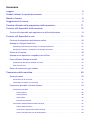 2
2
-
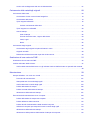 3
3
-
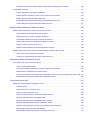 4
4
-
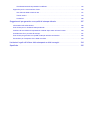 5
5
-
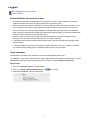 6
6
-
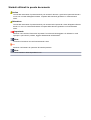 7
7
-
 8
8
-
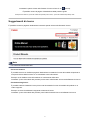 9
9
-
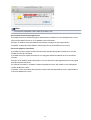 10
10
-
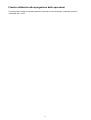 11
11
-
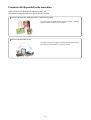 12
12
-
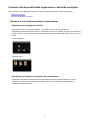 13
13
-
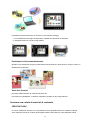 14
14
-
 15
15
-
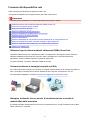 16
16
-
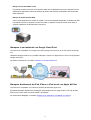 17
17
-
 18
18
-
 19
19
-
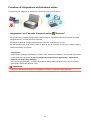 20
20
-
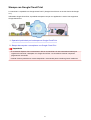 21
21
-
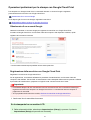 22
22
-
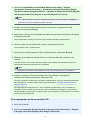 23
23
-
 24
24
-
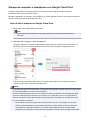 25
25
-
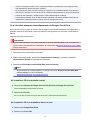 26
26
-
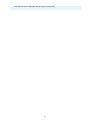 27
27
-
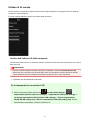 28
28
-
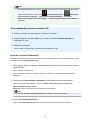 29
29
-
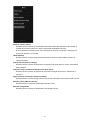 30
30
-
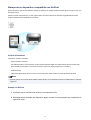 31
31
-
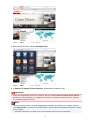 32
32
-
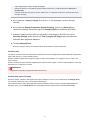 33
33
-
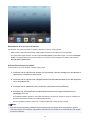 34
34
-
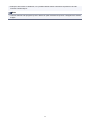 35
35
-
 36
36
-
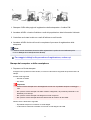 37
37
-
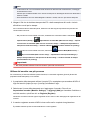 38
38
-
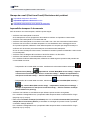 39
39
-
 40
40
-
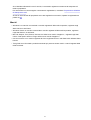 41
41
-
 42
42
-
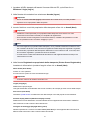 43
43
-
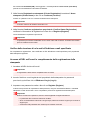 44
44
-
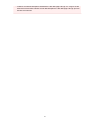 45
45
-
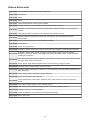 46
46
-
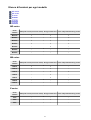 47
47
-
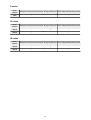 48
48
-
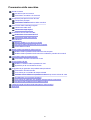 49
49
-
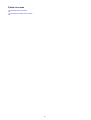 50
50
-
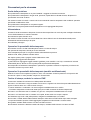 51
51
-
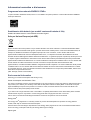 52
52
-
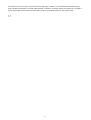 53
53
-
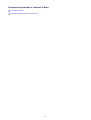 54
54
-
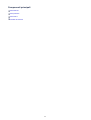 55
55
-
 56
56
-
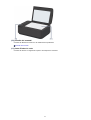 57
57
-
 58
58
-
 59
59
-
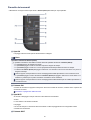 60
60
-
 61
61
-
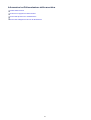 62
62
-
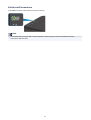 63
63
-
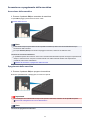 64
64
-
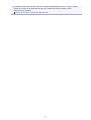 65
65
-
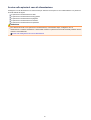 66
66
-
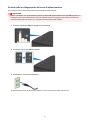 67
67
-
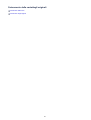 68
68
-
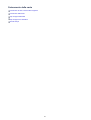 69
69
-
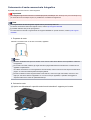 70
70
-
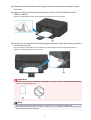 71
71
-
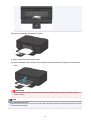 72
72
-
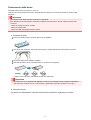 73
73
-
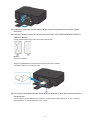 74
74
-
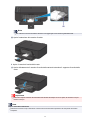 75
75
-
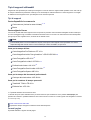 76
76
-
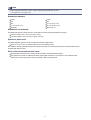 77
77
-
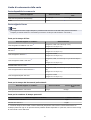 78
78
-
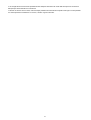 79
79
-
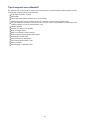 80
80
-
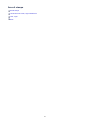 81
81
-
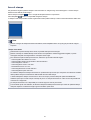 82
82
-
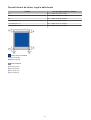 83
83
-
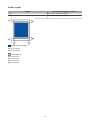 84
84
-
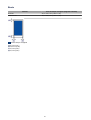 85
85
-
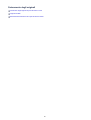 86
86
-
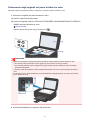 87
87
-
 88
88
-
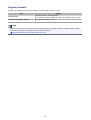 89
89
-
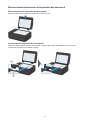 90
90
-
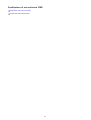 91
91
-
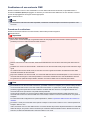 92
92
-
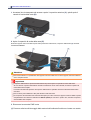 93
93
-
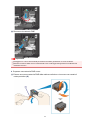 94
94
-
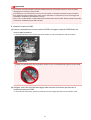 95
95
-
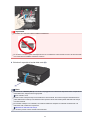 96
96
-
 97
97
-
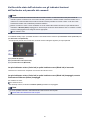 98
98
-
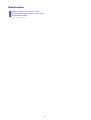 99
99
-
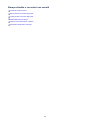 100
100
-
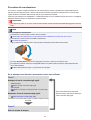 101
101
-
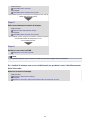 102
102
-
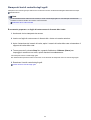 103
103
-
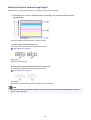 104
104
-
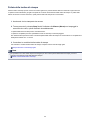 105
105
-
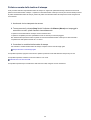 106
106
-
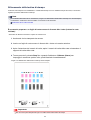 107
107
-
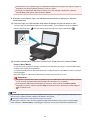 108
108
-
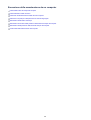 109
109
-
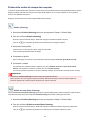 110
110
-
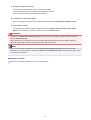 111
111
-
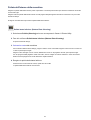 112
112
-
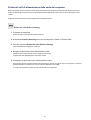 113
113
-
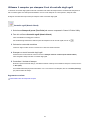 114
114
-
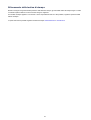 115
115
-
 116
116
-
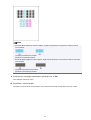 117
117
-
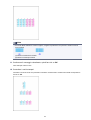 118
118
-
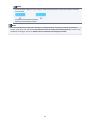 119
119
-
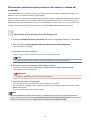 120
120
-
 121
121
-
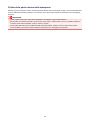 122
122
-
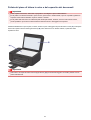 123
123
-
 124
124
-
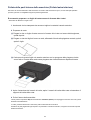 125
125
-
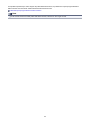 126
126
-
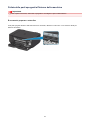 127
127
-
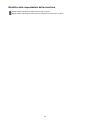 128
128
-
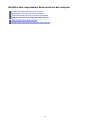 129
129
-
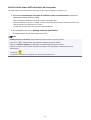 130
130
-
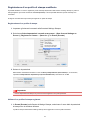 131
131
-
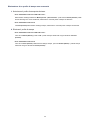 132
132
-
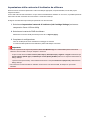 133
133
-
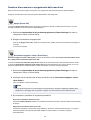 134
134
-
 135
135
-
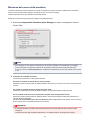 136
136
-
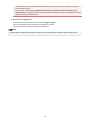 137
137
-
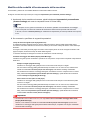 138
138
-
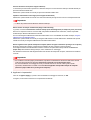 139
139
-
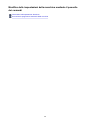 140
140
-
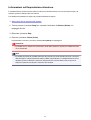 141
141
-
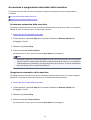 142
142
-
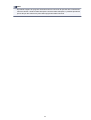 143
143
-
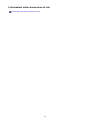 144
144
-
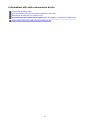 145
145
-
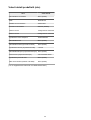 146
146
-
 147
147
-
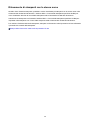 148
148
-
 149
149
-
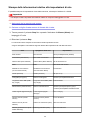 150
150
-
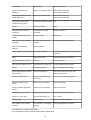 151
151
-
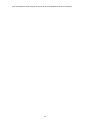 152
152
-
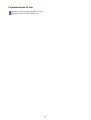 153
153
-
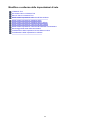 154
154
-
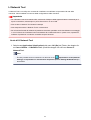 155
155
-
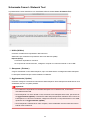 156
156
-
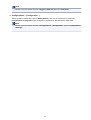 157
157
-
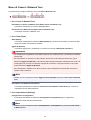 158
158
-
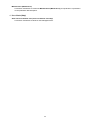 159
159
-
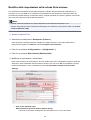 160
160
-
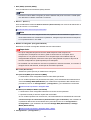 161
161
-
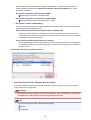 162
162
-
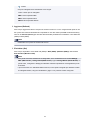 163
163
-
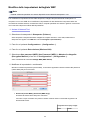 164
164
-
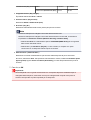 165
165
-
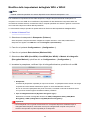 166
166
-
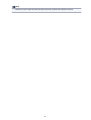 167
167
-
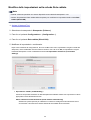 168
168
-
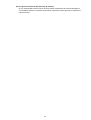 169
169
-
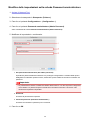 170
170
-
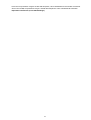 171
171
-
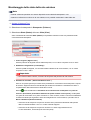 172
172
-
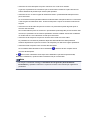 173
173
-
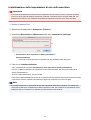 174
174
-
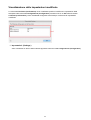 175
175
-
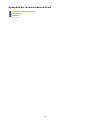 176
176
-
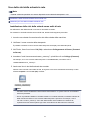 177
177
-
 178
178
-
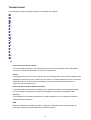 179
179
-
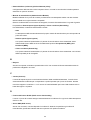 180
180
-
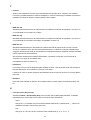 181
181
-
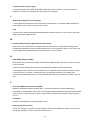 182
182
-
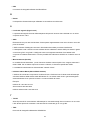 183
183
-
 184
184
-
 185
185
-
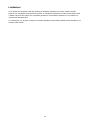 186
186
-
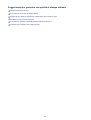 187
187
-
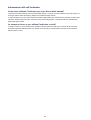 188
188
-
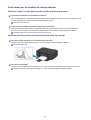 189
189
-
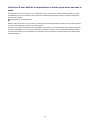 190
190
-
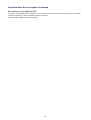 191
191
-
 192
192
-
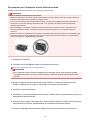 193
193
-
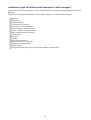 194
194
-
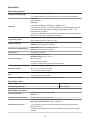 195
195
-
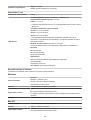 196
196
-
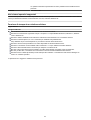 197
197
Canon PIXMA MG3540 Manuale utente
- Tipo
- Manuale utente
- Questo manuale è adatto anche per
Documenti correlati
-
Canon PIXMA iP2850 Manuale utente
-
Canon PIXMA MG5550 Guida d'installazione
-
Canon PIXMA MG5550 Manuale utente
-
Canon PIXMA MX725 Guida d'installazione
-
Canon PIXMA MG7140 Guida d'installazione
-
Canon PIXMA MG7140 Manuale utente
-
Canon PIXMA MX924 Manuale utente
-
Canon PIXMA MX725 Manuale utente
-
Canon PIXMA MG2540 Guida d'installazione
-
Canon PIXMA MG2540 Manuale utente